Hirdetés
Ha a sajátod van gyökeres Az Android telefon vagy táblagép gyökérzetének teljes útmutatójaSzóval meg akarja gyökérzni Android készülékét? Itt van minden, amit tudnod kell. Olvass tovább Az Android telefonon, amely egyéni ROM-ot futtat, meg kell tennie bizonyos óvintézkedéseket, vagy kockáztatnia kell a készülék „megtörését” (megsemmisítését). Bár sok módszer képes komolyan megtörni Biztos vagy benne, hogy téglafal? Hogyan javíthatja meg törött okostelefonjátA nap folyamán egy téglalapú eszközt nagyon nehéz helyreállítani, ám az évek során az okostelefonok és a táblagépek beépítették rugalmasságát. Manapság néhány okos gombnyomás, hasznos kiegészítő ... Olvass tovább eszközöket, jobb, ha nem tesz ilyen stresszt magára (és eszközére). Tanulj a hibáimból.
Miután eladtam a szeretett Nexus 4-et az eBay-en, meg kellett törölnem a személyes adataimat a telefonról. Sajnos az eszközkészlet használata az eszköz visszaállításához a készlethez nem sikerült. Szerencsére a szakértők ajánlásai alapján teljes mértékben visszaállíthattam a készüléket. Megtanultam néhány új dolgot is.
Hat tennivaló az Android készülék gyökerezése után
FONTOS: Sok telefongyártó most beépítette az „OEM feloldás” néven ismert funkciót, amely lehetővé teszi a felhasználók számára Android-eszközük módosítását. Egyes gyártók érvénytelenítik a telefon jótállását, ha a felhasználó kinyitja telefonját. Sajnos ez most elengedhetetlen első lépés bármilyen telefon vagy táblagép módosításához.
# 1 Telepítse az egyedi helyreállítást
Alapértelmezés szerint az Android operációs rendszer három módszerrel rendelkezik a veszélyeztetett / sérült rendszer helyreállítására: letöltési mód, a rendszerindító és a helyreállítás. Ezek közül a legfontosabb a helyreállítás, mivel lehetővé teszi a gyári kép - az operációs rendszer eredeti példányának - visszaállítását. Az egyéni helyreállítás helyettesíti a telefonban a beépített helyreállítást, és az alapértelmezett rendszernél sokkal szélesebb opciót hajthat végre.
A legfontosabb, hogy az egyéni helyreállítás lehetővé teszi, hogy biztonsági másolatot készítsen az operációs rendszerről. A biztonsági mentések akkor is hasznosak, ha nem tervezi a egyedi ROM Hogyan keressen és telepítsen egyéni ROM-ot az Android készülékéhezAz Android szuper testreszabható, de ennek teljes kihasználásához meg kell villannia egy egyedi ROM-ot. Itt van, hogyan kell ezt megtenni. Olvass tovább .
Az egyik legjobb helyreállítási módszer a Team Win Recovery Project (TWRP) és a ClockWorkMod (CWM). A CWM és a TWRP a két legismertebb egyedi helyreállítás. Sajnos nem minden készülék kompatibilis, de ha a tied, akkor telepítse a kettő egyikét.

# 2 Ismerkedjen meg a Fastboot vagy az ADB szolgáltatással
Mielőtt elkezdené a telefon módosítását, győződjön meg arról, hogy megismerte a Fastboot vagy az ADB (Android Debug Bgerinc) parancsok. Különösen azt kell tudnia, hogyan lehet helyreállítani az eszközt egy gyári kép villogásával a parancssorból. Másodlagosan, a fontos fájlokat manuálisan is átviheti a készülékre. Mindkét módszer kiváló készenléti tervet biztosít a téglalapú eszközök számára.
Itt található az AndroidForums részletes útmutatója a Fastboot beállítása és használata. A Fastboot egy olyan parancs, amely lehetővé teszi Android készülékének közvetlen elérését a számítógépről. A legfontosabb, hogy a Fastboot engedélyezze a gyári kép telepítését a parancssorból. Tehát akkor is, ha nem sikerül telepíteni az egyéni helyreállítást, akkor is helyreállhat az újraindíthatatlan állapotból.
Egy másik praktikus funkció lehetővé teszi a felhasználók számára a fájlok átvitelét (más néven „tolás” vagy „másolás” sideloading Az alkalmazások kézi telepítése vagy oldalbetöltése az AndroidonSzeretne mellékelni az alkalmazásokat Android telefonjára? Az APK-k kézi telepítése az Androidra egy teljesen új alkalmazás-világot nyit meg, és ezt könnyű megtenni. Olvass tovább ) a számítógépről az eszközükre.
XDA-developers„s doctor_droid létrehozott egy kiváló bemutató az ADB használatához. Az ADB lényegében ugyanazt csinálja, mint a Fastboot, kevesebb könyökzsírral.
# 3 Készítsen biztonsági másolatot eszközéről
Itt voltam, ahol felcsavartam. Töröltem a belső biztonsági másolataimat, hogy helyet tegyenek a telefonon. Sajnos ez azt jelentette, hogy nem tudtam helyreállni a belső memóriából, és a Fastbootra és az én-mre kellett támaszkodnom WugFresh eszközkészlet. Míg az eszközkészletek könnyen gyökérzik a Nexus eszközöket Bármely Nexus eszköz gyökérzetének gyökérzámozása, kivágása és feloldásaA Nexus eszközök, például a Nexus 4 és a Nexus 10 nagyszerű tulajdonsága, hogy egyszerűen működnek fejleszthetők, mentesek a szállítók és szolgáltatók által biztosított bármilyen bloatware-től, és készen állnak rá tinkered ... Olvass tovább , problémás lehet velük dolgozni.
Ha minden rosszra fordul, akkor a belső biztonsági másolat megőrzésével a parancssorba történő igénybevétel nélkül helyreállíthatja a sérült vagy sérült operációs rendszert. Fontos, hogy a biztonsági mentést könnyen hozzáférhető helyen tárolja, például SD-kártyán vagy az eszköz tárolórendszerének gyökérkönyvtárában.
Rendkívül könnyű biztonsági másolatot készíteni a helyreállításból. Csak nyissa meg a „Biztonsági mentés” menüpontot, és válassza ki az összes elérhető partíciót. Visszaállíthatja az egyiket, mindegyiket vagy mindet, ha valami rosszul fordul elő. Ha úgy dönt, hogy új ROM-ot telepít, akkor mindig visszaállíthatja alkalmazásokat ezzel a módszerrel. Sokkal könnyebb, mint még a párosítást is használni Titanium Backup az alkalmazások visszaállításához. Az Android készülék megfelelő biztonsági mentéseÍgy készíthet teljes biztonsági másolatot Android-eszközéről a fényképek, az SMS, a névjegyek és minden egyéb védelmével. Olvass tovább
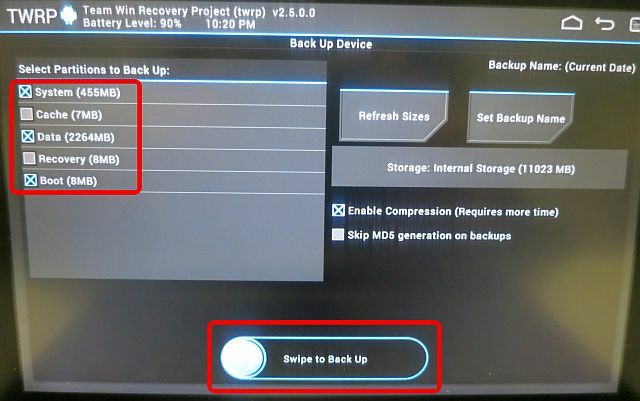
# 4 Tartsa a teljes Nandroid biztonsági másolatot a telefonján
A rendszer- és az adatkönyvtárak biztonsági mentése nem teljes biztonsági másolat. Az operációs rendszer teljes biztonsági másolatának létrehozása számos más könyvtárat is magában foglal, amelyeket a legtöbb egyedi helyreállításnál az alapértelmezett beállítások nem választanak. Mindent ellenőrizhet, amikor biztonsági másolatot készít.
# 5. Tartson újabb biztonsági másolatot az asztali számítógépen
Rossz ötlet, ha a mobil operációs rendszerének csak egy példányát tartja körül. Miután biztonsági másolatot készített az eszközről, másolja át az asztali számítógépre. Ennek különféle módjai vannak, a legegyszerűbb, ha egyszerűen hozzáfér a gyökérkészülék belső tárhelyéhez a számítógépről, és a teljes BACKUPS mappát átmásolja az asztalra.
A készülékhez való hozzáférés egyszerű: csak csatlakoztassa. A készülék felkérheti a számítógépről való hozzáférés engedélyezésére. Ezután cserélhető meghajtóként / eszközként jelenik meg.
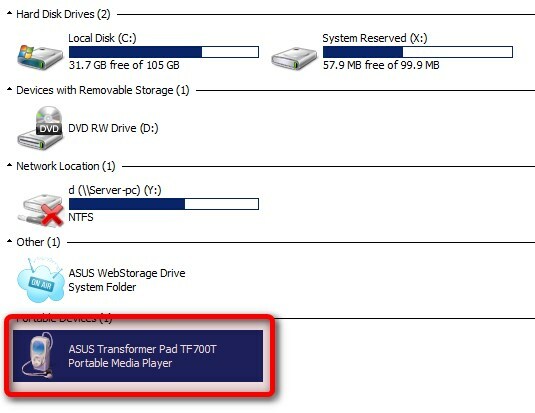
Ezután keresse meg a belső tároló gyökérkönyvtárát, és keresse meg a megfelelő helyreállítási könyvtárat. Ha TWRP, akkor ilyenként lesz megcímkézve.
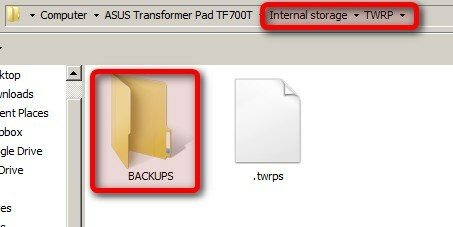
Ez ellentétes a nyomással (más néven: sideloading Az alkalmazások kézi telepítése vagy oldalbetöltése az AndroidonSzeretne mellékelni az alkalmazásokat Android telefonjára? Az APK-k kézi telepítése az Androidra egy teljesen új alkalmazás-világot nyit meg, és ezt könnyű megtenni. Olvass tovább ) fájlokat az eszközére. Úgy hívják, hogy húzza. Akkor ezt biztonságosan el akarja helyezni, például Dropbox Mi a Dropbox? A Nem hivatalos Dropbox felhasználói útmutatóMi a Dropbox és hogyan használja? A Dropbox felhasználói útmutatónk mindent elmagyaráz, amelyet az induláshoz tudnia kell. Olvass tovább vagy más felhőtároló megoldás. Ha felhőalapú tárolást választ, akkor fontolja meg a fájlok titkosítása Titkosítsa a Dropbox fájljait a BoxCryptor segítségévelA Dropbox kiváló szolgáltatás, ám a múltbeli biztonsági rekordokkal nem lehet büszke. Korábban már írtunk a Dropbox titkosított alternatíváiról, de legyünk őszinték - a Dropbox kiemelkedik a felhő tárolói között ... Olvass tovább , csak biztonsági megsértés esetén.
# 6: Tanulja meg, hogyan kell alaphelyzetbe állítani a készüléket
Az eszköz visszaállításának legmegbízhatóbb módja az akkumulátor húzása. Sajnos nem minden eszköz támogatja az akkumulátorhúzást. szerencsére, a legtöbb gyártó a újraindítás funkció, amely vészhelyzet esetén működik. Például, amikor a nem cserélhető akkumulátorral ellátott Nexus 4 rendszerindító hurok lett, képes voltam alaphelyzetbe állítani a készüléket egy kemény alaphelyzetbe állítási funkcióval: 10 másodpercig nyomva tartva a bekapcsoló gombot.
A hard reset módszer megtalálásához csak a Google telefonjának modelljét, valamint a „hard reset” vagy „reset” kifejezést használja. Ne feledje, hogy egyes gyártók a „kemény alaphelyzetbe állítást” a gyári alaphelyzetbe állításnak tekintik. Nem akarod ezt.
Egyébként technikailag a A Nexus 4 akkumulátora jelentése helyettesíthető.
Következtetés
A legfontosabb dolog, amelyet a gyökeres Android készülékével megtehetsz, az az, hogy megakadályozzon annak törését. Az egyik legjobb módja annak, ha van biztonsági másolat a kezén. E célból hat dologra lesz szükséged:
(1) egyedi helyreállítás, (2) ismeri az ADB és a Fastboot parancsokat; (3) gyári képet tartson a telefonján; (4) tartson Nandroid biztonsági másolatot a telefonján; (5) a számítógépen tárolja mindkét biztonsági másolat másolatát; (6) ha nem tudja cserélni az akkumulátort, akkor tudja, hogyan kell alaphelyzetbe állítani a telefont.
Ha megteszi a szükséges óvintézkedéseket, az eszköz brikettálásának esélye drámaian csökken.
Valaki más szeret, ha nem végzi el az eszközöket? Tudassa velünk a megjegyzésekben.
Kannon egy technikai újságíró (BA), nemzetközi ügyekkel rendelkező háttérrel (MA), a gazdasági fejlődésre és a nemzetközi kereskedelemre összpontosítva. Szenvedélyei Kínából származó eszközök, információs technológiák (például RSS), valamint termelékenységi tippek és trükkök.

